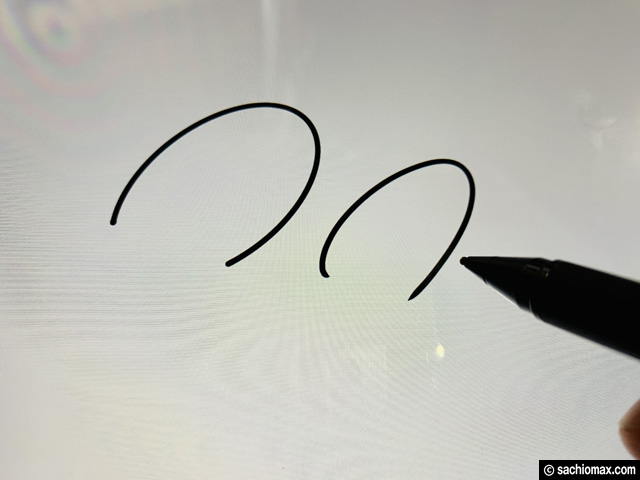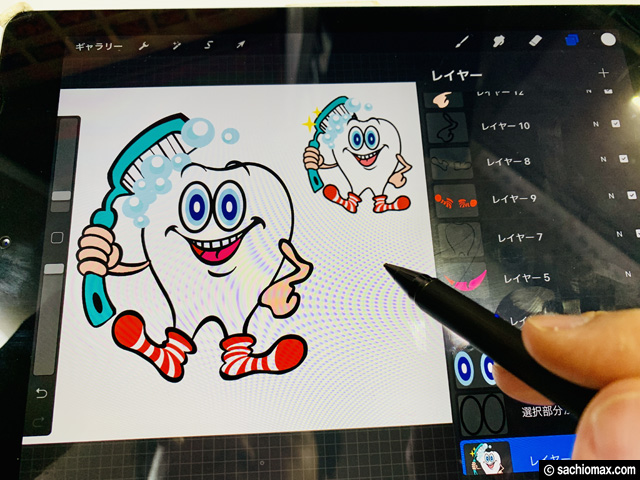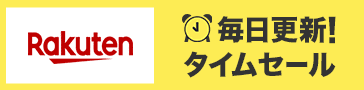<目次>
iPadなどのタブレットでイラストを描くときに必要な「タッチペン」ですが、ApplePencil(アップルペンシル)代用品の性能が気になったのでAmazonで激安のFentacタッチペンを買ってみました。
Amazonで人気の激安タッチペン
iPadでイラストを描くなら、やはりApplePencil(アップルペンシル)がベストでしょう↓↓↓
≫ Amazon.co.jpで「ApplePencil」を検索
≫ 楽天市場で「ApplePencil」を検索
しかし、1本15,000円と「試し」で買ってみるにはハードルが高いなと。
仕事で使うならまだしも、趣味や遊びで使うなら「代用品」でも良いかもしれません。
最近のタッチペンは、安いものでも性能が良いらしいので気になりますよね。
と言うわけで、Amazon.co.jpでランキング上位の中から最安の「Fentacタッチペン」を買ってみました↓↓↓
≫ Amazon.co.jpで「Fentacタッチペン」を検索
≫ 楽天市場で「Fentacタッチペン」を検索
Fentacタッチペンは、1本1,699円と激安です。(相場は安くて3,000~4,000円)
デザインも、重量感も良い感じですね。
Fentacタッチペンの使い方
Fentacタッチペンを使う時は、あらかじめ付属のUSBケーブルでパソコン等につないで充電をします。
しっかり充電で来たら、背中部分の電源ボタンを押して起動します↓↓↓
すると先端側に青い光が点灯します↓↓↓
これでONの状態です。
もう一度ボタンを押すとOFFになります。
また、5分放置で自動で電源が落ち、ペン先を押し込むと再起動します。
Fentacタッチペンはペアリング不要で、電源を入れればすぐに使えます。
120分のフル充電で連続10時間使用が可能です。
Fentacタッチペンの気になるところ
Fentacタッチペンを使ってイラストアプリで描いてみました。
動かした速度と描かれる速度の誤差が気になりますが、これはよくある症状で許容範囲内でしょう。
気になるのは、ペン先を置いた場所と線が描かれる場所の誤差ですね。
ペンを真っ直ぐにしても斜めにしても、ペン先から数ミリずれたところに線が描かれてしまいます。
これはレビューにも書いてたので覚悟はしていましたが、実際はすでに描かれた線とつなぐときにかなりもどかしいです。
ペンを斜めにすると余計にわかりづらくなるので慣れるまでかなり苦労しそうですね。
傾き感知と筆圧感知はありません
Fentacタッチペンは、グッと押し込むと動作の反応はありますがApplePencilにある「筆圧感知」とは違うようです。
このペンの場合は「再起動」になるようです。
それと、ペンを倒した時の「傾き感知」もありません。
安いので仕方ないですね。
なので、ApplePencilで可能な表現が出来ないという違いがあります。
本格的にイラストを描きたい人は「筆圧感知」「傾き感知」がついているタッチペンを買った方が良さそうです↓↓↓
≫ Amazon.co.jpで「タッチペン 筆圧 傾き」を検索
≫ 楽天市場で「タッチペン 筆圧 傾き」を検索
と思っても、代用品の場合は「筆圧感知」か「傾き感知」かのいずれかの選択になりそうですね。
本気で描きたいならApplePencilということでしょう。
Fentacタッチペンで描いてみた
試しに人気のイラストアプリ「プロクリエイト」で描いてみました。
練習がてら「トレース」にチャレンジしてみました。
ここまで描くのに数時間かかってしまいましたが、慣れれば「描けなくはない」と思います。
ペン先がずれる「まどろっこしさ」は永遠になくならそうです。
このアプリはかなり優秀だと思います。
手袋があると便利
iPadで描こうとすると、画面に置いた手にも反応してしまいます。
なので、上記のような手袋があった方が良いなと思います。
しかし、生地が薄い手袋だとiPadが反応してしまうので注意しましょう。
買うなら「iPad用」の「誤作動防止」手袋を買いましょう↓↓↓
≫ Amazon.co.jpで「ipad 手袋 誤作動防止」を検索
≫ 楽天市場で「ipad 手袋 誤作動防止」を検索
どうやら「100均の手袋をカットして使う」という裏ワザもあるようです。
今度試してみますね。
以上です。
Byさちお